如何用PS拯救一张风光废片发布时间:暂无
1.打开素材,【Ctrl+J】复制图层,选择【滤镜】Camera Raw滤镜,调整【曝光】-0.35,【对比度】+77,【高光】-100,【阴影】-100,【白色】-100,【黑色】-34,【清晰度】+28,【自然饱和度】+23,【饱和度】-8。
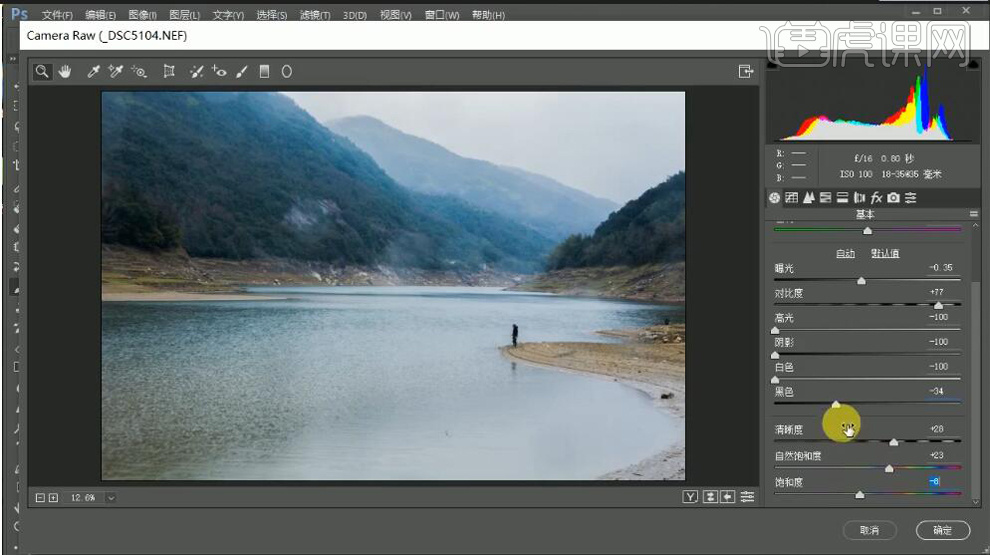
2.选择【HSL/灰度】色相【橙色】+8,【黄色】-100,【绿色】+52,【浅绿色】-100。饱和度【红色】+25,【橙色】+67,【黄色】+42,【绿色】+37,【浅绿色】+8,【蓝色】+19,【洋红】+33。明亮度【橙色】+24,【黄色】+8,【绿色】+54。
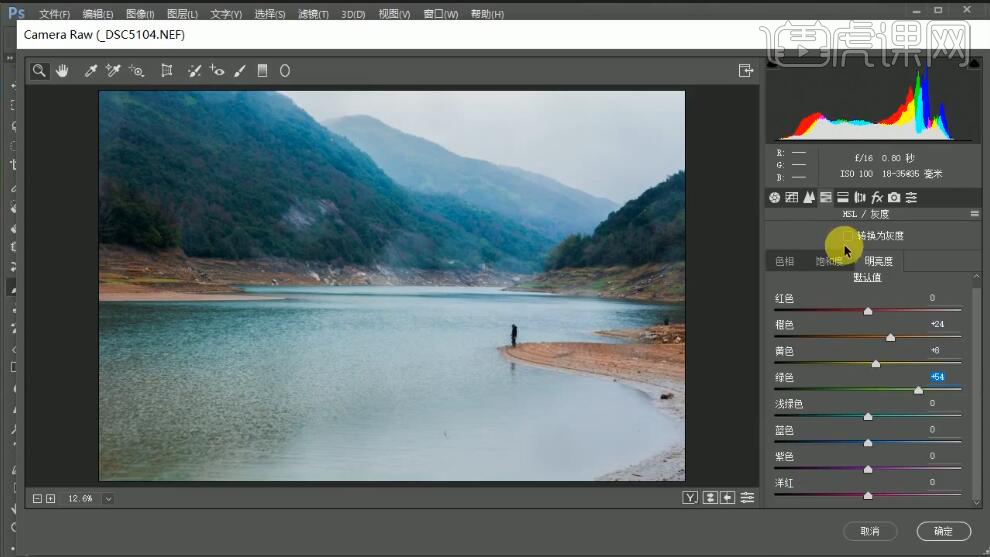
3.选择【分离色调】高光【色相】65,【饱和度】63。阴影【色相】237,【饱和度】15。【平衡】+23。
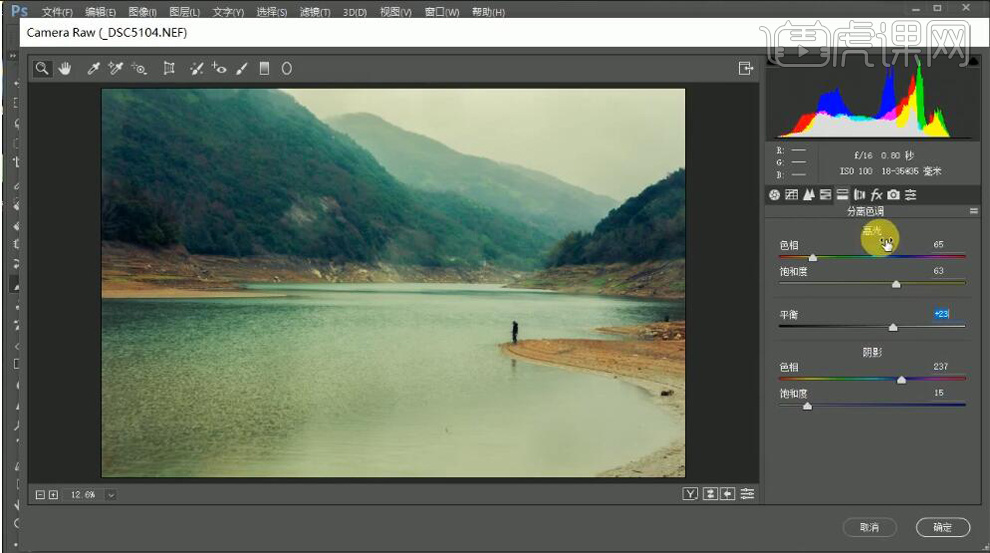
4.选择【相机校准】阴影【色调】-7。红原色【色相】+24。绿原色【色相】+100,【饱和度】+27。绿原色【色相】-18,【饱和度】+30。
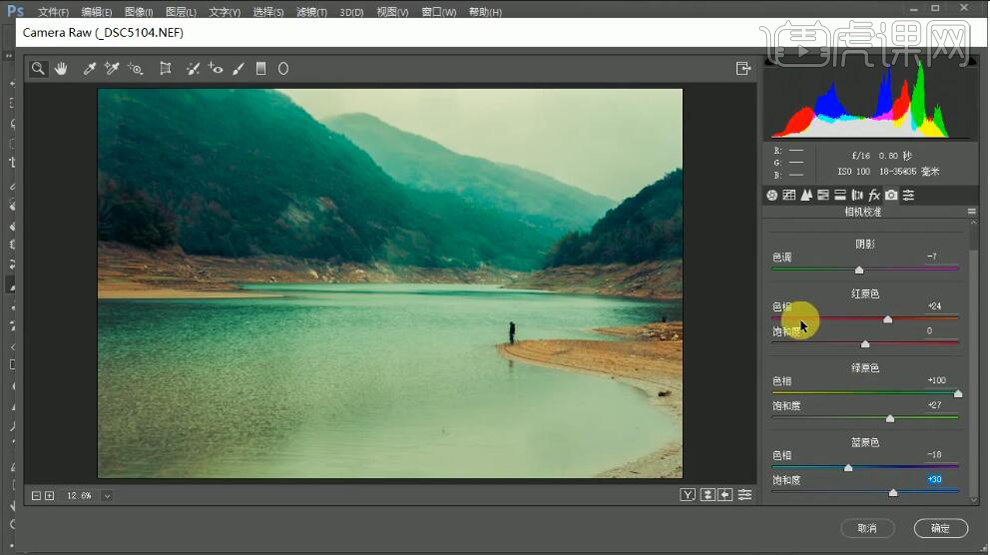
5.选择【基本】,调整【色温】-20,【色调】+31。选择【渐变滤镜】,调整【曝光】-0.05,【对比度】+26,【高光】+1【阴影】-3,进行调整。
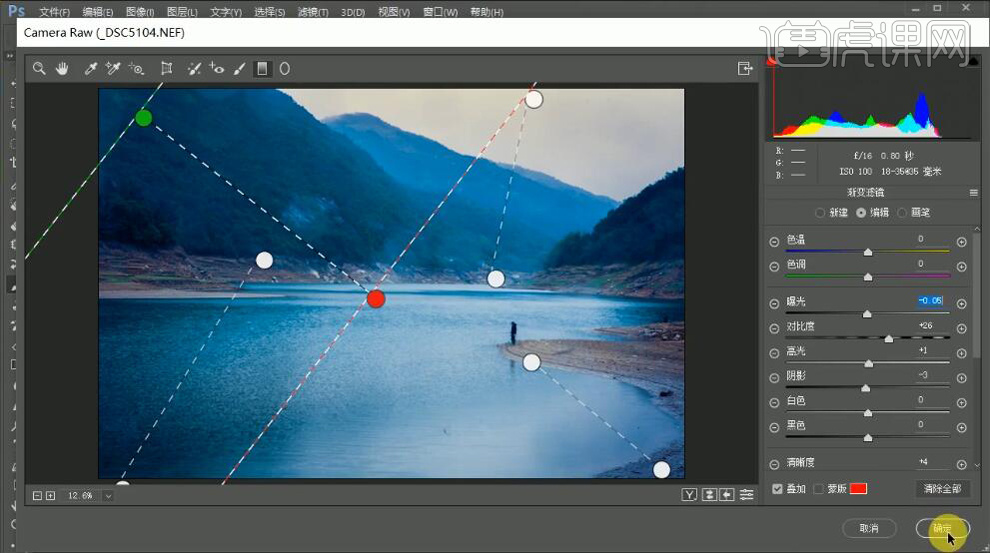
6.进入PS,选择【快速选择工具】,选择人物。【右键】羽化5像素。【右键】选择反向,选择【滤镜】模糊【动感模糊】角度0,距离809像素,【Ctrl+D】取消选区。

7.最终效果如图所示。
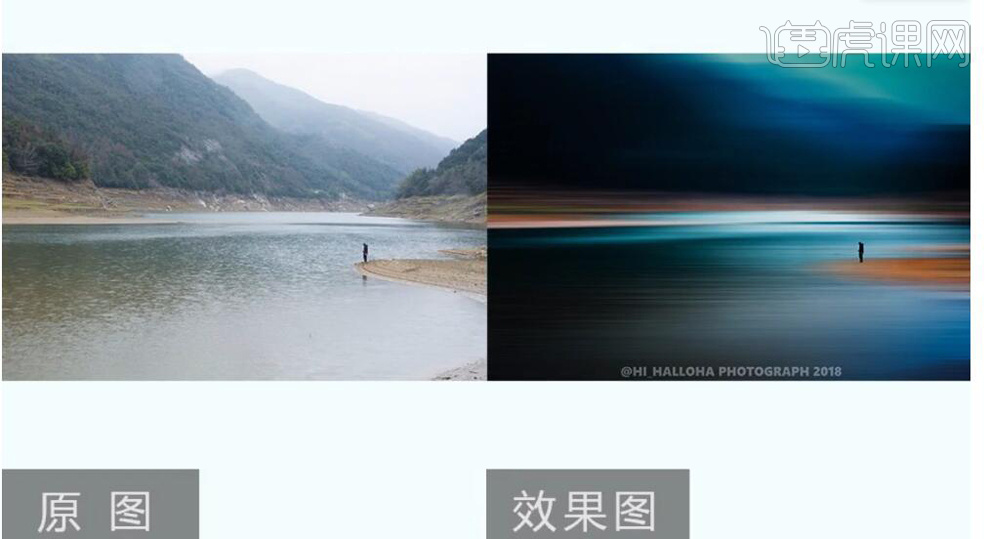
点击观看视频教程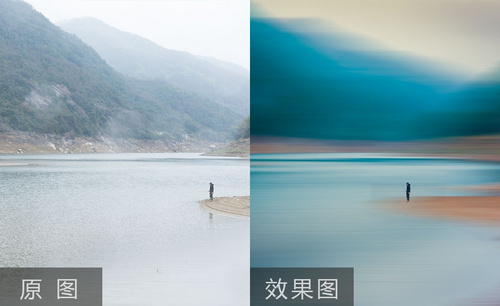
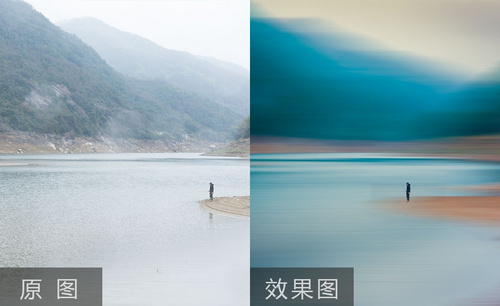
PS-如何拯救一张风光废片
立即学习新手入门6676人已学视频时长:05:32
特别声明:以上文章内容仅代表作者本人观点,不代表虎课网观点或立场。如有关于作品内容、版权或其它问题请与虎课网联系。
500+精品图书
20G学习素材
10000+实用笔刷
持续更新设计模板












